ביוני 2020, מיקרוסופט סיפקה אוטומטית את הגרסה החדשה מבוססת Chromium של Microsoft Edge, עם עדכון KB4559309. אבל משתמשים רבים מתלוננים שההתקנה האוטומטית של Edge Chromium עם העדכון KB4559309, הופכת את המחשב לאיטי מאוד ובאופן כללי משפיעה לרעה על ביצועי המחשב.
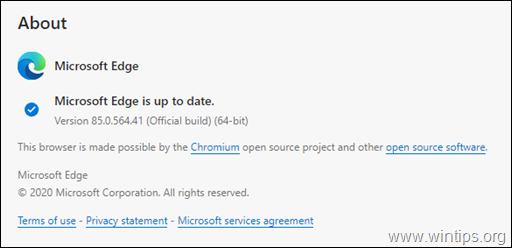
מכיר בעיות לאחר התקנת Edge Chromium (עדכון KB4559309):
- אתחול איטי.
- המחשב איטי בזמנים אקראיים.
- שימוש בזיכרון גבוה.
- החיבור האלחוטי מושבת.
מדריך זה מכיל הוראות שלב אחר שלב לפתרון בעיות הביצועים הנמוכים לאחר התקנת הגרסה החדשה מבוססת Chromium של Microsoft Edge ב-Windows 10.
- מאמר קשור:כיצד לחסום את Edge Chromium מהתקנה אוטומטית ב-Windows 10.
כיצד לתקן: ביצועי מחשב איטיים לאחר התקנת עדכון KB4559309 והגרסה החדשה מבוססת Chromium של Edge. *
*חשוב: אם ברצונך למנוע את התקנת עדכון KB4559309 במחשב שלך כדי למנוע בעיות לאחר התקנתו, בצע אחת מהפעולות הבאות:
א. מנע מסירה אוטומטית של Edge Chromium עם עדכון KB4559309, על ידי ביצוע ההוראות במאמר זה: כיצד לחסום את Edge Chromium מהתקנה אוטומטית ב-Windows 10.
אוֹ…
ב. הורד והתקן ידנית את דפדפן Edge חדש מבוסס Chromium,
שיטה 1. שחזר את המחשב שלך למצב עבודה קודם.
אם הפעלת את הגנת המערכת במחשב שלך, המשך ושחזר את המערכת שלך למצב עבודה קודם. כדי לברר, אם הגנת המערכת מופעלת במערכת שלך וכדי לשחזר את המחשב:
1. לחץ לחיצה ימנית על המחשב הזה סמל בסייר Windows ובחר נכסים.
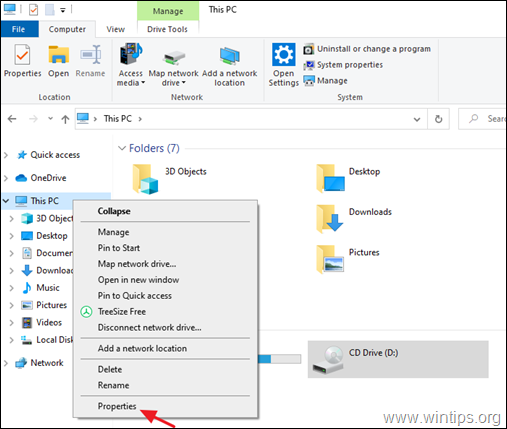
2. נְקִישָׁה הגנת מערכת.
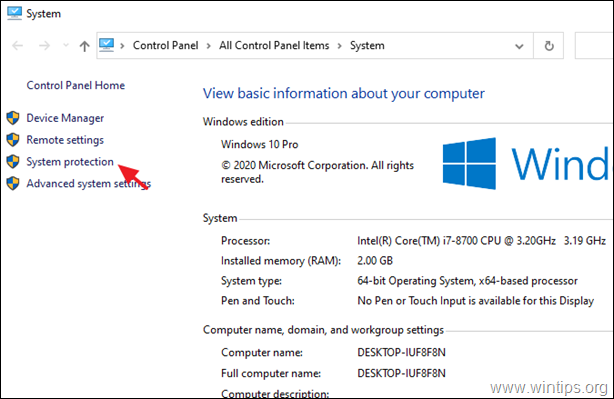
3. אם הגנת המערכת ב עַל בדיסק מקומי C:, לחץ על שחזור מערכת לַחְצָן. *
* הערה: אם הגנת המערכת כבויה בכונן C:, המשך לשיטה הבאה.
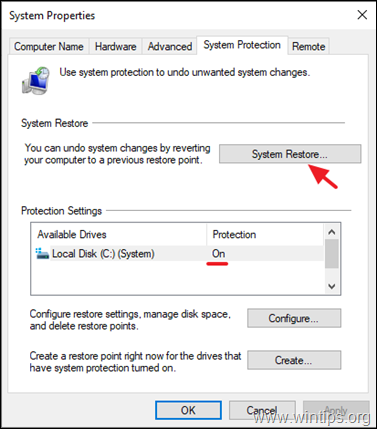
4. באפשרויות שחזור מערכת, בחר תאריך קודם לשחזור המערכת ולחץ הַבָּא כדי לשחזר את המחשב בתאריך שנבחר.
שיטה 2. השבת את BitLocker.
אם הגנת BitLocker מופעלת באחד מהכוננים המקומיים שלך, המשך והשבת אותה. לעשות את זה:
1. נווט ללוח הבקרה של Windows ("אייקונים קטנים") ופתח הצפנת כונן BitLocker.

2. אם ה-BitLocker פועל, בכונן אחד או יותר, לחץ על כבה את BitLocker אפשרות להשבית את הצפנת BitLocker.
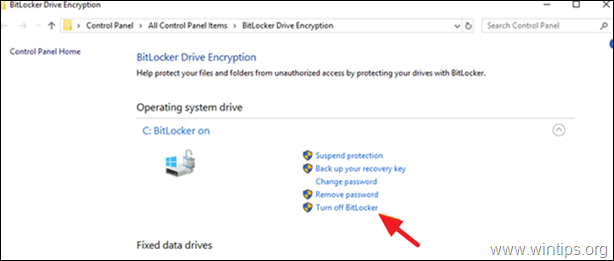
3. לאחר השלמת תהליך הפענוח, אתחול המחשב האישי שלך ובדוק אם בעיית הביצועים האיטיים נפתרה.
שיטה 3. התקן את העדכונים KB4568831 & KB4562899.
1. הורד והתקן את שני (2) עדכוני Windows 10 2004 הבאים, מה- קטלוג העדכונים של Microsoft:*
* הערה: שיטה זו חלה רק על Windows 10 v2004.
- KB4568831 - תצוגה מקדימה של עדכון מצטבר עבור Windows 10 גרסה 2004.
- KB4562899 – תצוגה מקדימה של עדכון מצטבר עבור .NET Framework 3.5 ו-4.8 עבור Windows 10 גרסה 2004.
2. אחרי ההתקנה, אתחול המחשב האישי שלך ובדוק אם בעיות הביצועים האיטיות נמשכות.
שיטה 4. הסר את ההתקנה של Microsoft Edge החדש (גרסה מבוססת Chromium).
השיטה האחרונה לפתור את בעיות הביצועים האיטיים לאחר התקנת העדכון KB4559309, היא הסרת ההתקנה של דפדפן Microsoft Edge החדש. לעשות את זה:
1. לך ל הַתחָלָה  > הגדרות > אפליקציות.
> הגדרות > אפליקציות.
2. באפליקציות ותכונות מקטע, אתר את מיקרוסופט אדג ולחץ הסר את ההתקנה. *
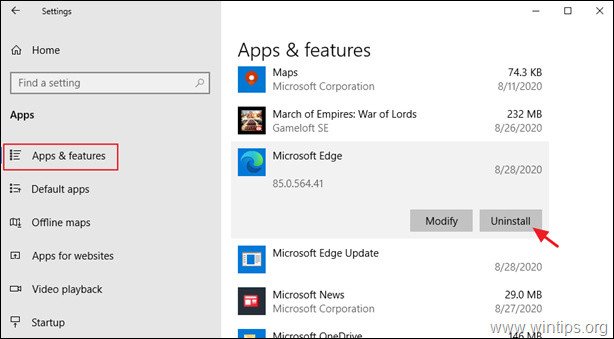
* הערה: אם האפשרות "הסר התקנה" אפורה, המשך והסר את ההתקנה של דפדפן Edge משורת הפקודה, על ידי ביצוע השלבים הבאים:
1. פתח את סייר Windows ונווט לתיקיה: *
- C:\Program Files (x86)\Microsoft\Edge\Application\85.0.564.41\מתקין
* הערה: המספרים באותיות אדומות הם הגרסה המותקנת של דפדפן Edge החדש, כפי שנכתב במאמר. אז המספרים (הגרסה) עשויים להשתנות בהתאם לגרסה המותקנת של Edge במחשב האישי שלך.
2.שִׂיא התוכן בשורת הכתובת ולחץ על CTRL + ג מקשים להעתקת הנתיב בלוח.
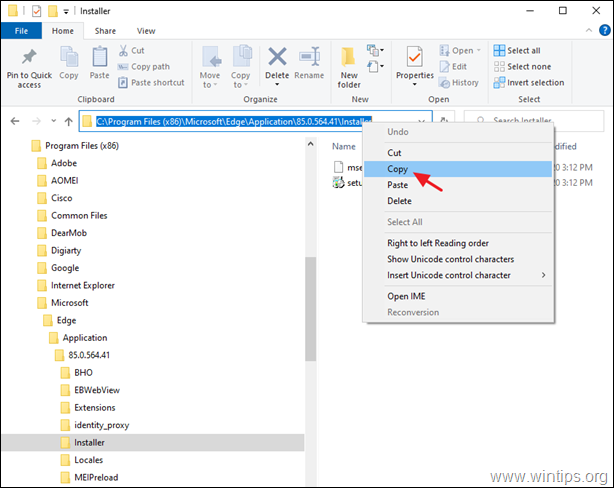
3. לִפְתוֹחַ שורת הפקודה כמנהל.
4. עכשיו, הקלד CD לחץ על מקש רווח מקש פעם אחת ולאחר מכן הקש על CTRL + V מקשי כדי להדביק את הנתיב שהועתק ולחץ להיכנס.

5. לבסוף העתק והדבק את הפקודה למטה ולחץ להיכנס. *
- setup.exe – הסר – רמת המערכת – רישום מפורט – הסר התקנה בכפייה
* הערה: כאשר הפקודה מבוצעת, הגרסה הישנה של Microsoft Edge תחזור.
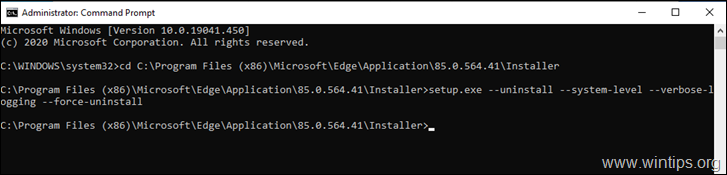
6. סוף כל סוף, המשך ומונע מ-Edge Chromium להתקין מחדש באופן אוטומטי, או הורד והתקן ידנית את דפדפן Edge חדש מבוסס Chromium כדי למנוע מסירה אוטומטית שלו עם עדכון KB4559309.
זהו זה! איזו שיטה עבדה עבורך?
הודע לי אם המדריך הזה עזר לך על ידי השארת הערה לגבי החוויה שלך. בבקשה תעשו לייק ושתפו את המדריך הזה כדי לעזור לאחרים.